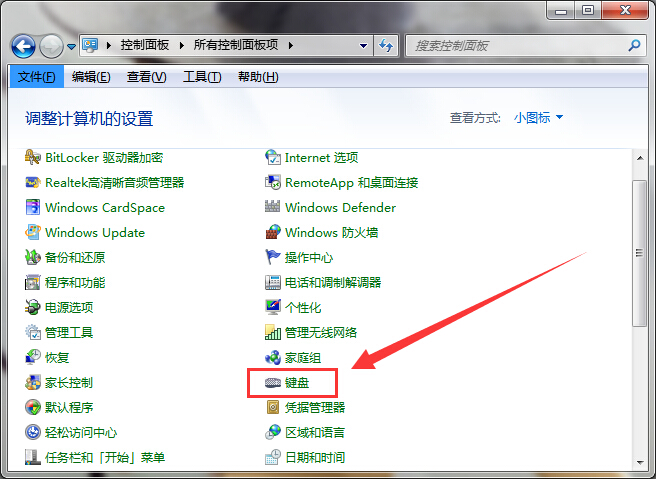 2.在打开的键盘属性窗口中,在速度栏界面中找到“重复延迟(D)”,然后拖动滚动条将重复延迟时间延长一点即可,点击确定完成操作。如下图所示
2.在打开的键盘属性窗口中,在速度栏界面中找到“重复延迟(D)”,然后拖动滚动条将重复延迟时间延长一点即可,点击确定完成操作。如下图所示
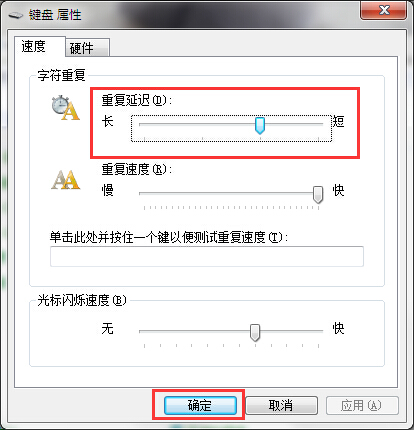 以上就是解决win7一直打出重复字符的方法,有遇到此类情况或者是不懂的如何解决win7一直打出重复字符的用户,可以尝试以上的解决方法操作看看,希望以上的解决方法可以给大家带来更多的帮助。
以上就是解决win7一直打出重复字符的方法,有遇到此类情况或者是不懂的如何解决win7一直打出重复字符的用户,可以尝试以上的解决方法操作看看,希望以上的解决方法可以给大家带来更多的帮助。
作者:好用u盘装系统 文章来源:u盘装系统 发布时间:2015-08-31 11:53点击:次
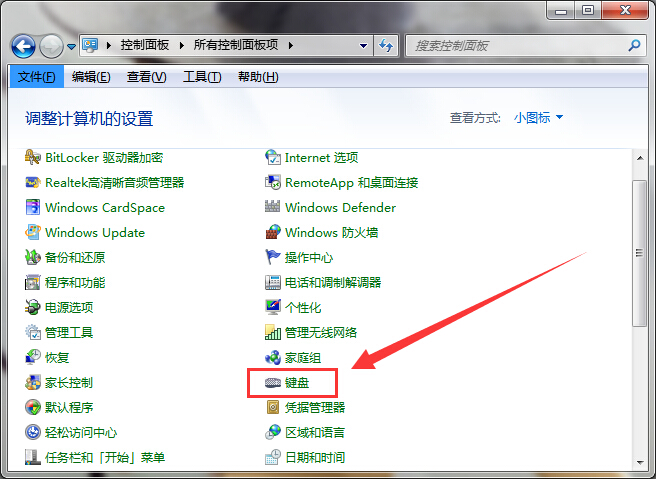 2.在打开的键盘属性窗口中,在速度栏界面中找到“重复延迟(D)”,然后拖动滚动条将重复延迟时间延长一点即可,点击确定完成操作。如下图所示
2.在打开的键盘属性窗口中,在速度栏界面中找到“重复延迟(D)”,然后拖动滚动条将重复延迟时间延长一点即可,点击确定完成操作。如下图所示
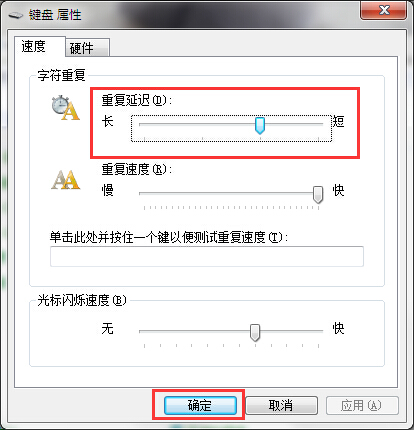 以上就是解决win7一直打出重复字符的方法,有遇到此类情况或者是不懂的如何解决win7一直打出重复字符的用户,可以尝试以上的解决方法操作看看,希望以上的解决方法可以给大家带来更多的帮助。
以上就是解决win7一直打出重复字符的方法,有遇到此类情况或者是不懂的如何解决win7一直打出重复字符的用户,可以尝试以上的解决方法操作看看,希望以上的解决方法可以给大家带来更多的帮助。
